文件夹怎么建立桌面快捷方式 将文件夹创建快捷方式到桌面步骤
更新时间:2025-04-13 13:50:02作者:jiang
在日常使用电脑的过程中,我们经常会需要频繁访问某些文件夹,为了方便快速打开这些文件夹,我们可以在桌面上创建相应的快捷方式,通过简单的几步操作,就可以将文件夹创建快捷方式到桌面上,让我们可以方便地访问所需的文件夹,提高工作效率。接下来让我们一起了解如何在电脑上建立文件夹的快捷方式吧!
方法如下:
1.第一步:找到要创建桌面快捷方式的文件夹。
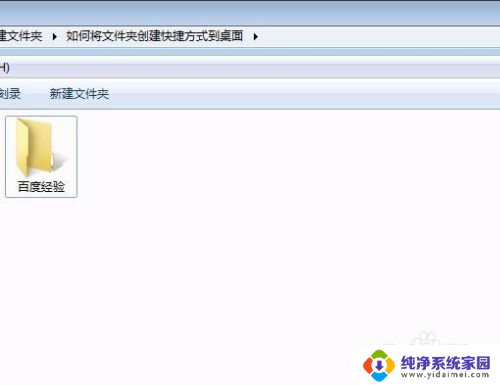
2.第二步:选中文件夹,单击鼠标右键选择“发送到——桌面快捷方式”。
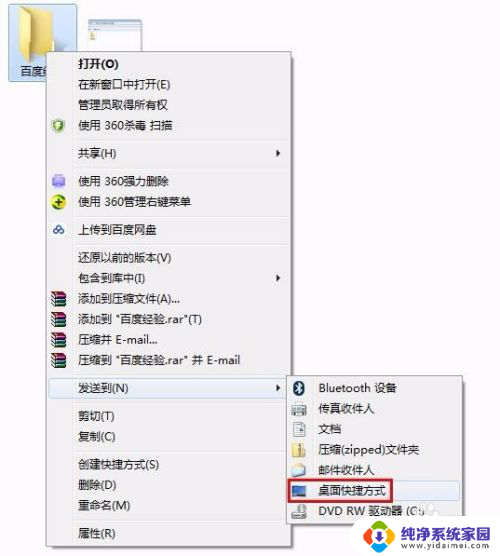
3.如下图所示,桌面快捷方式创建完成。

以上就是关于文件夹怎么建立桌面快捷方式的全部内容,有出现相同情况的用户就可以按照小编的方法了来解决了。
文件夹怎么建立桌面快捷方式 将文件夹创建快捷方式到桌面步骤相关教程
- 桌面建文件夹快捷方式 如何在桌面创建文件夹快捷方式
- 怎么把文件弄到桌面上 桌面如何创建文件夹快捷方式
- 电脑桌面建立文件夹怎么建 怎么在电脑桌面建立文件夹快捷方式
- 微信如何建立快捷桌面方式 微信如何在桌面创建快捷方式
- 怎么创建文件的快捷方式 如何在桌面上创建文件夹的快捷方式
- 文件夹怎么创建快捷方式 如何使用快捷键创建文件夹的快捷方式
- 桌面新建文件夹怎么做 怎么在电脑桌面建立文件夹快捷方式
- 电脑软件创建桌面快捷方式 创建桌面快捷方式的步骤和方法
- 怎么创建软件桌面快捷方式 怎么在电脑桌面上创建软件的快捷方式
- 创建桌面快捷app 怎么在电脑上创建桌面快捷方式
- 笔记本开机按f1才能开机 电脑每次启动都要按F1怎么解决
- 电脑打印机怎么设置默认打印机 怎么在电脑上设置默认打印机
- windows取消pin登录 如何关闭Windows 10开机PIN码
- 刚刚删除的应用怎么恢复 安卓手机卸载应用后怎么恢复
- word用户名怎么改 Word用户名怎么改
- 电脑宽带错误651是怎么回事 宽带连接出现651错误怎么办